6 uzlauzumi, kas jāzina katram Mac lietotājam
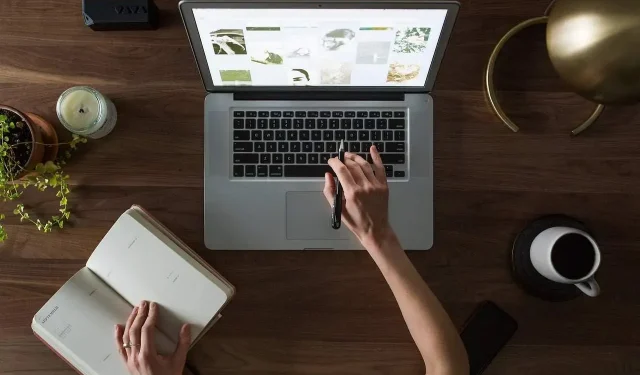
Vai vēlaties uzzināt sava Mac datora noslēpumus? Ja jums ir Mac, šie seši padomi palīdzēs jums maksimāli izmantot datora iespējas un uzlabot produktivitāti.
Kā ātrāk atvērt programmas un failus?
Spotlight Search ir Mac meklēšanas lodziņš, un tas ir produktivitātes sapnis, jo tas ļoti ātri atver tajā atrastās lietotnes un failus. Apgūstiet īsinājumtaustiņus, lai piekļūtu meklēšanas joslai un kļūtu efektīvāka.
Lai to izdarītu, nospiediet Command-Space, lai sāktu Spotlight meklēšanu. Ierakstiet atveramās lietojumprogrammas vai faila pirmos burtus un, kad tas parādās nolaižamajā izvēlnē, virziet kursoru virs tā un nospiediet taustiņu Enter.
Kā piespiest aizvērt lietojumprogrammu?
Kad lietotne darbojas pa apli un nekas nenotiek, ti, redzat, ka zobrats griežas, bet neapstājas, jums jāzina, kā to piespiest aizvērt. Šī funkcija ir līdzīga Ctrl-Alt-Delete operētājsistēmā Windows.
Lai to izdarītu, nospiediet Command-Option-Esc. Jūs redzēsit visas pašlaik izmantotās lietojumprogrammas. Izvēlieties to, kuru vēlaties paturēt, lai ātri atrisinātu savu problēmu.
Kā uzņemt ekrānuzņēmumu?
Dažreiz jums ir jānofotografē tas, kas tiek parādīts jūsu ekrānā, un jāuzņem ekrānuzņēmums, lai pievienotu to savam e-pasta ziņojumam. Lai ātri uzņemtu Mac datora ekrānuzņēmumu, viss, kas jums jādara, ir:
- Command-Shift-3 uzņem visa ekrāna ekrānuzņēmumu;
- Command-Shift-4 novieto logotipu uz ekrāna, kuru velciet, lai ierāmētu to ekrāna daļu, kuru vēlaties uzņemt. Attēls tiek saglabāts darbvirsmā vai sistēmas preferencēs norādītajā mapē. Pievienojiet vadības taustiņu (Command-Control-Shift-4), un attēls tiks kopēts starpliktuvē;
- Command-Shift-4, kam seko atstarpe, pārvērš rādītāju par kameras ikonu, un, virzot kursoru virs noteikta loga un noklikšķinot uz skārienpaliktņa vai pieskaroties tam, tiks parādīts tikai šī loga momentuzņēmums.
Atgūstiet izdzēstās mapes operētājsistēmā Mac, izmantojot termināli
Terminālis ir arī lieliska iespēja atgūt izdzēstos failus operētājsistēmā Mac . Tomēr tas ir noderīgi tikai tad, ja zināt faila nosaukumu un tas nav neatgriezeniski izņemts no atkritnes; pretējā gadījumā jums būs nepieciešams atkopšanas rīks. Lai atgūtu kļūdaini izdzēstu failu vai mapi, viss, kas jums jādara, ir:
- Veiciet dubultklikšķi uz termināļa. Ja nezināt, kur atrodas “Termināls”, atveriet Finder, pēc tam dodieties uz “Applications” un atlasiet “Utilities”. Jūs redzēsit termināli;
- Tagad jums ir manuāli jāievada komanda, kas saka (cd. Trash), kam seko “atgriešanas atslēga”;
- Tagad ierakstiet “mv filename../” un vēlreiz nospiediet taustiņu “Return”;
- Izejiet no termināļa.
Ja esat izdzēsis atkritni, jums būs jāizmanto programmai Time Machine līdzīga lietojumprogramma, kas iedziļinās jūsu datora datos, lai atgūtu izdzēstos failus.
Kā automātiski palaist bieži izmantotās programmas, failus un servera savienojumus?
Varat ietaupīt laiku, ja jūsu Mac automātiski palaiž programmas, kuras izmantojat katru reizi, kad piesakāties.
Lai to izdarītu, dodieties uz Sistēmas preferences un atlasiet Lietotāji un grupas. Atlasiet savu kontu un pēc tam atlasiet Pieteikšanās vienumi. Izmantojiet pluszīmi, lai pievienotu lietotnes, mapes, failus un pat diskus, kurus vēlaties palaist automātiski, ieslēdzot Mac datoru. Noklikšķiniet uz Pievienot, lai saglabātu.
Sūtiet un saņemiet īsziņas no darbvirsmas
Iespēja sūtīt un saņemt īsziņas savā Mac datorā ir īsts bonuss, it īpaši, ja iPhone akumulators ir zems vai jums tas nav pa rokai. Varat pat sūtīt un saņemt īsziņas no cilvēkiem, kuriem nav iPhone.
Lai to izdarītu, viss, kas jums jādara, ir:
- Dokā noklikšķiniet uz ikonas Ziņojumi (Cmd + atstarpes taustiņš un sāciet rakstīt ziņojumus);
- Pierakstieties ar savu Apple ID, kas ir saistīts ar jūsu iPhone;
- Izvēlieties jaunā ziņojuma ikonu;
- Laukā “Kam:” ievadiet tālruņa numuru un nospiediet taustiņu Enter.
Tagad jūs zināt visu par visnoderīgākajiem Mac padomiem un trikiem. Šie dzīves uzlauzumi palīdzēs jums ietaupīt laiku un labāk veikt savus uzdevumus. Droši sakiet komentāros, ja zināt citus Mac trikus!



Atbildēt